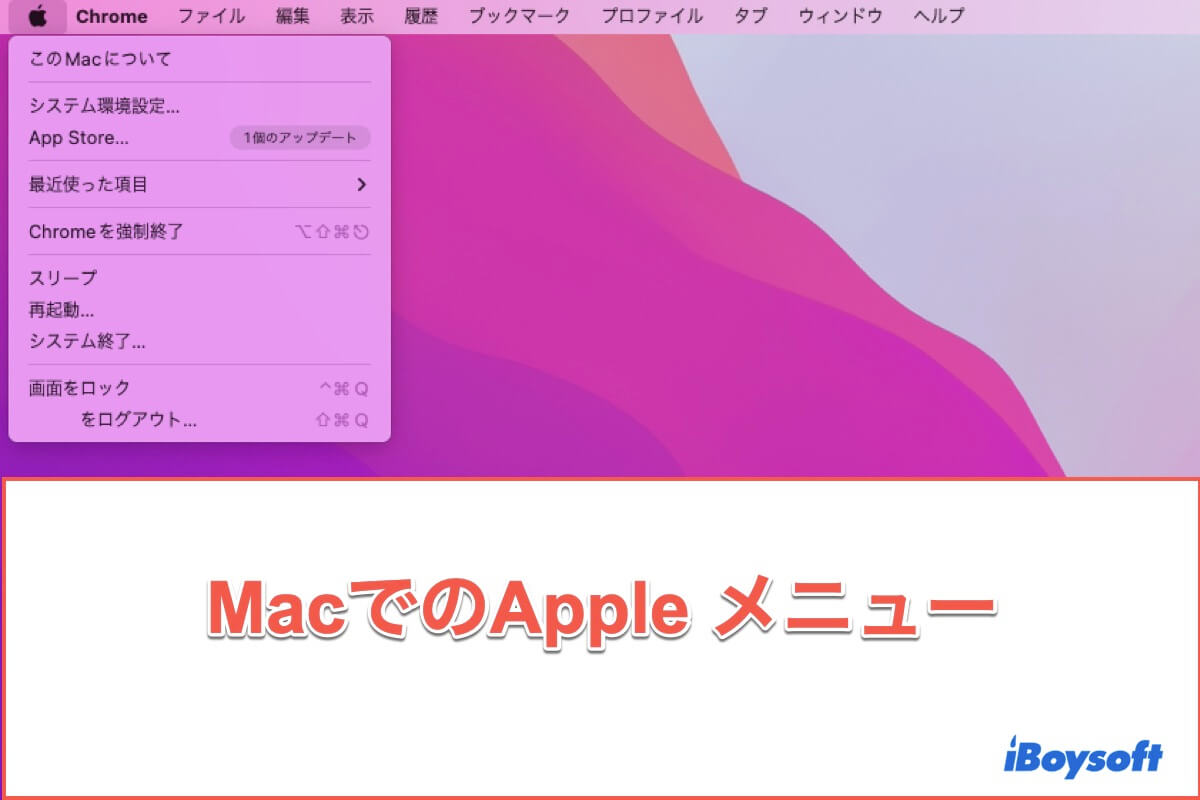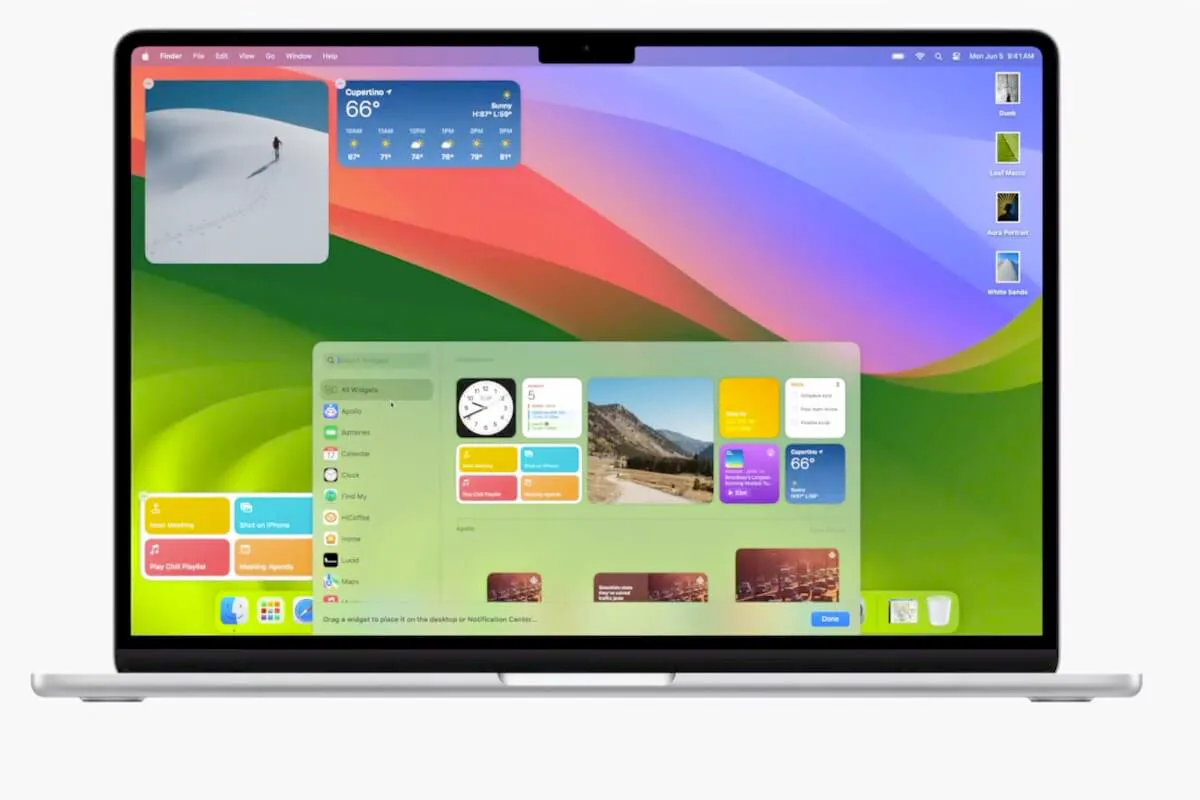この投稿では、MacのAppleメニューとその隠れた機能について詳しく学びます。
MacのAppleメニューはどこにある?
MacBook AirやMacBook ProのAppleメニューは、Appleロゴのバージョンが表示されるドロップダウンメニューです。画面の左上隅にあります。
MacBook Air、MacBook Pro、Mac miniなどを使用していても、Appleメニューはコンピューター上の同じ場所に設計されています。
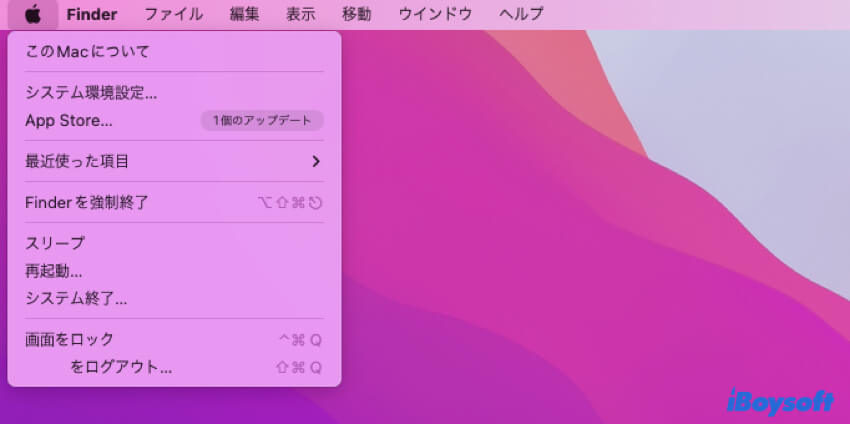
MacのAppleメニューの機能
Appleメニューには、Macマシンの情報、システム環境設定、最近使用したアプリやドキュメントなど、Macをスリープ、再起動、システム終了するためのボタン、その他いろいろな機能が含まれています。すべてのユーザーにとって非常に便利で、Mac での作業が簡単になります。
以下は、MacのAppleメニューの項目と役割のリストです。
このMacについて
このMacについてをAppleメニューから開くと、Macの詳細情報を確認できます。リリース日、現在のmacOSバージョン、プロセッサ、メモリの量、起動ディスク、ハードウェアおよびソフトウェアのレポート、内部ハードドライブのストレージスペースの使用状況と管理、最適化などが確認できます。
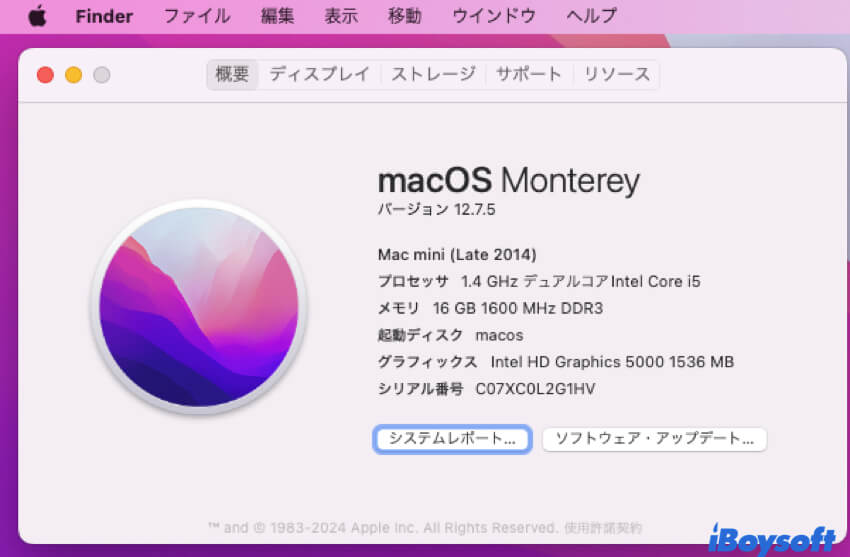
システム環境設定
システム環境設定は、Mac のシステム設定を変更するためのさまざまなパネルにアクセスできます。システム環境設定では、言語、タイムゾーン、Macへのログインパスワード、Bluetooth接続、ネットワーク、Time Machine、キーボード、トラックパッドなどを設定できます。
また、Appleメニュー>システム環境設定で、MacのダークモードをオンにするやMacをアップデートすることもできます。
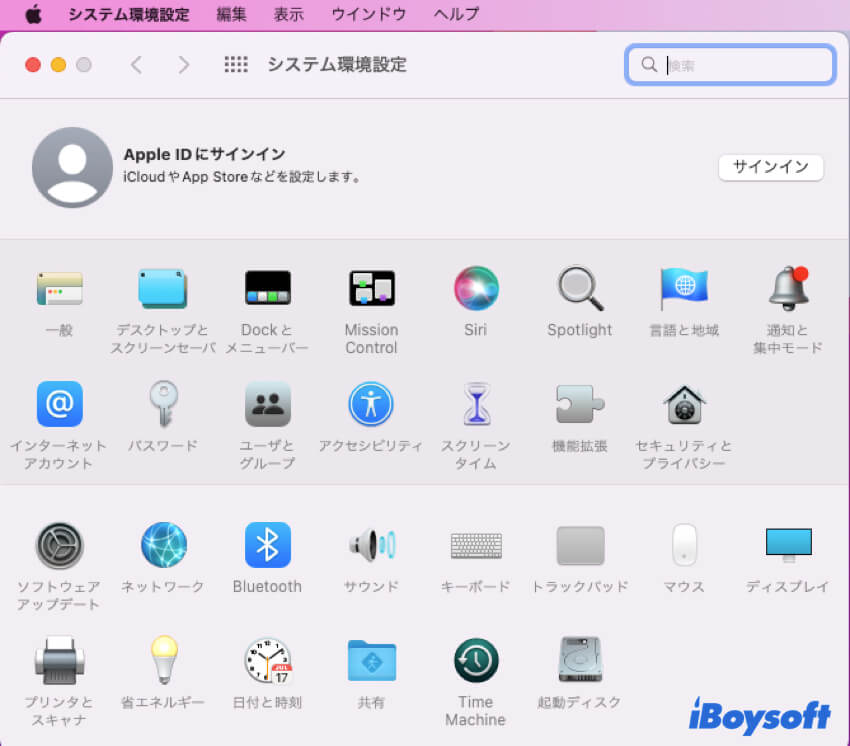
App Store
App Storeを使用すると、お気に入りや必要なアプリを見つけてダウンロードできます。インストール済みのアプリのアップデートが利用可能になると、アップデートのヒントが表示されます。
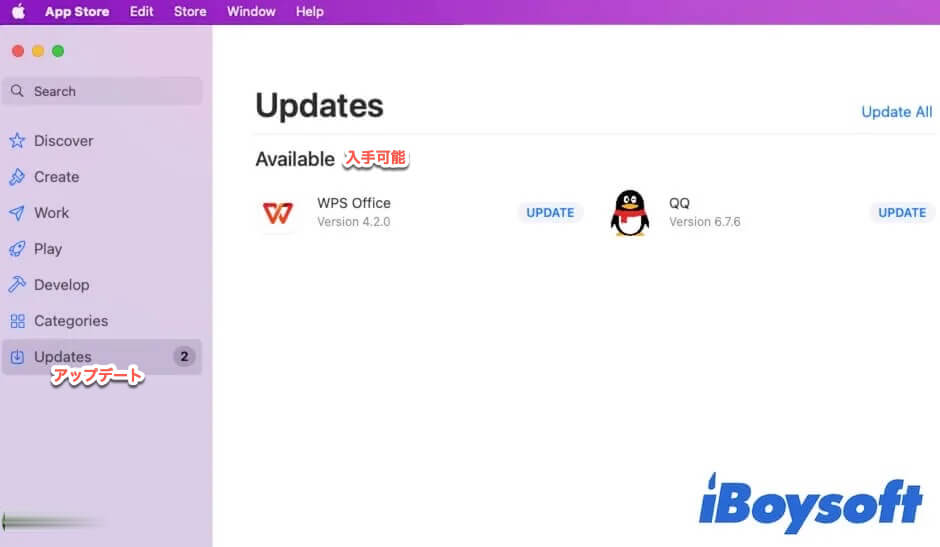
最近使った項目
Appleメニューの「最近使った項目」にカーソルを移動すると、最近開いた項目や使用した項目を見つけることができます。
最近使った項目では、最近起動したアプリ、ドキュメント、サーバーの名前をリストに保存します。そのため、これらの項目をFinderで検索する必要はなく、将来すぐに再アクセスできます。
「最近使った項目」のリストに表示される項目の数は編集可能です。Appleメニュー>システム環境設定>一般から、表示したい項目の数を設定できます。そして、一般ペインの一番下にある項目に設定します。
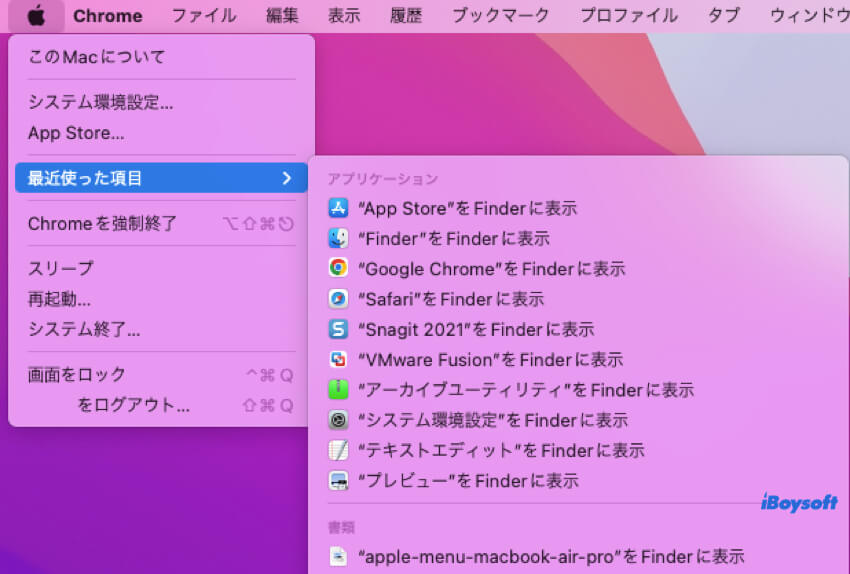
強制終了
強制終了を使用すると、応答がなくまた、ウィンドウの左上隅の終了ボタン( )をクリックしても終了できないアプリを閉じることができます。
また、Option-Command-Escキーを同時に押すと、強制終了ウィンドウが表示されます。
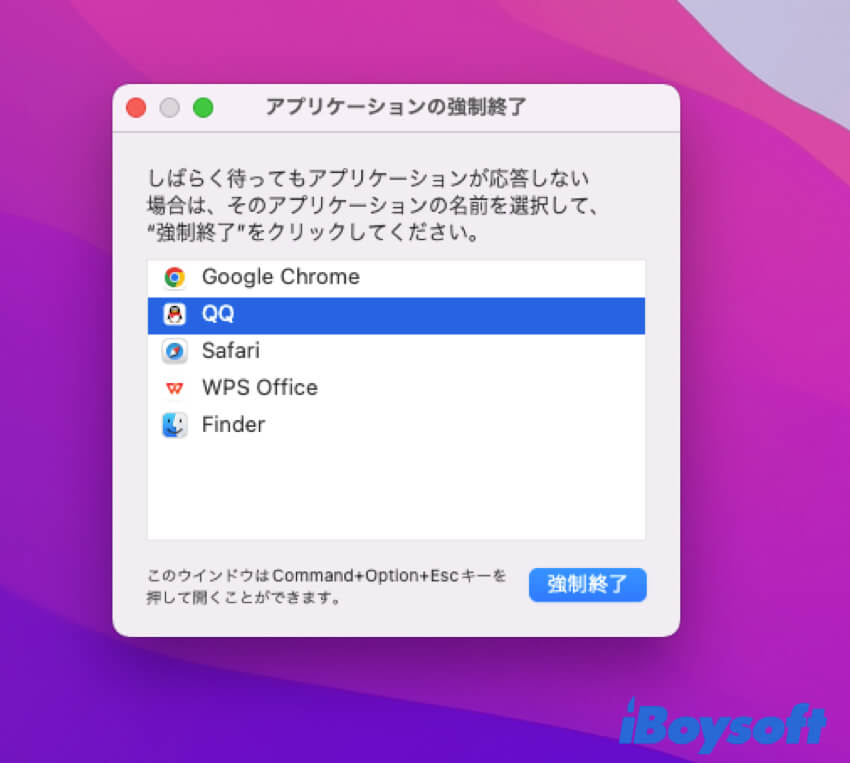
スリープ、再起動、システム終了
スリープボタンを押すと、Macをスリープモードにすることができます。これにより、画面が暗くなり、消費電力を抑えた状態でMacを使用できます。
再起動オプションを選択すると、Macが一時的に電源を切り、自動的に再起動します。
Macを完全に閉じたい場合は、システム終了ボタンをクリックします。
画面をロック
画面ロックにより、Macをログイン画面に戻すことができます。これにより、一時的に出かける際にMacのデータとプライバシー情報を保護することができます。
ログアウト
ログアウトをクリックすると、すべてのアプリケーションが閉じ、現在のユーザーアカウントからログアウトされます。また、ログインしなおす際にウィンドウを再度開くオプションも選択できます。
複数のユーザーが同じMacを使用する際に便利です。
ぜひ、Mac の Apple メニューの機能を友達に伝えてください。
Appleメニュー vs Macのメニューバー
これら 2 つについて混乱している方もいるかもしれません。名前は似ていますが、機能は異なります。
Appleメニューは、画面の左上隅にあるAppleメニューバーにあり、Appleメニューバーの最も左端に位置しています。
Appleメニューは、このMacについて、システム環境設定、App Store、最近使った項目、強制終了、スリープ、再起動、システム終了、画面ロック、ログアウトのオプションが含まれているドロップダウンメニューです。
ただし、AppleメニューバーはMac画面の上部に表示され、水平に全体に渡って表示されます。Appleメニュー、現在開いているアプリのメニュー、ステータスメニュー、Spotlight、コントロールセンター、および通知センターが含まれています。
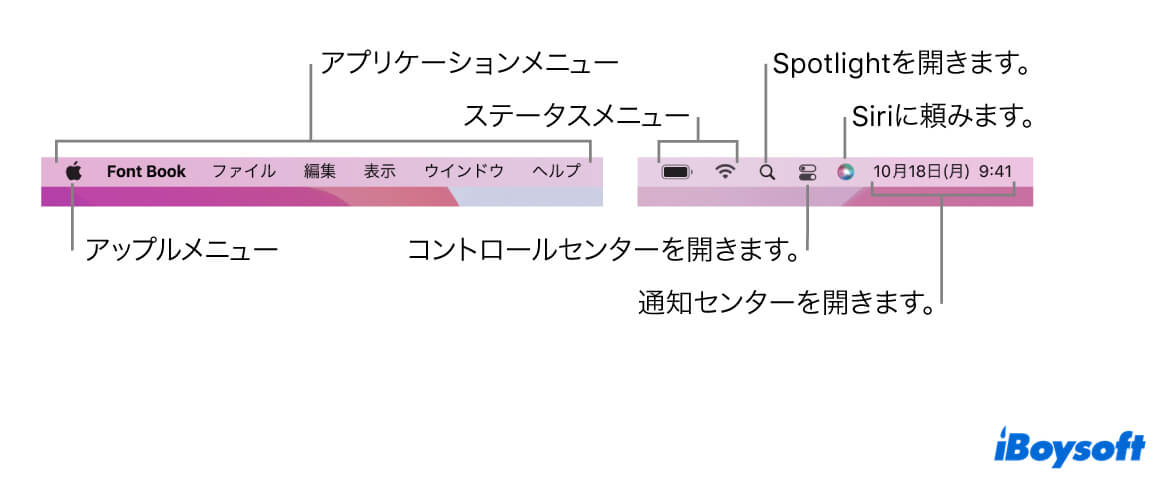
ボーナス:Macで作業効率を向上させるために右クリックエンハンサーを追加
AppleはAppleメニューとAppleメニューバーを提供して作業を便利にするものですが、それだけでは十分ではありません。Mac上での操作体験を向上させるためには、追加の機能を提供するコントロールクリックドロップダウンメニューも必要です。
ただし、頻繁に使用されるコントロールクリックメニューには限られたオプションしかありません。Macで作業効率を大幅に向上させるためには、右クリックエンハンサーが必要です。
iBoysoft MagicMenu はそのような強力なユーティリティです。Mac のコントロール クリック メニューをカスタマイズできるように設計されており、コントロール クリックにはない追加機能を提供します。
ダウンロードしてMacにインストール、起動すると、次のことができます:
- コントロールクリックメニューに新しいファイルタイプを追加し、いつでもすばやく作成できます。
- 選択とドラッグではなく、右クリックでファイルを目的の場所に移動するように設定します。
- コントロールクリックメニューの「コピー先」機能を使用して、アイテムを目的のフォルダやドライブにコピーして貼り付けできます。
- 頻繁に使用するアプリ、ディスク、フォルダ、ブラウザ、ウェブサイトを右クリック コントロール パネルに追加して、後で Finder からではなくすばやくアクセスできるようにします。
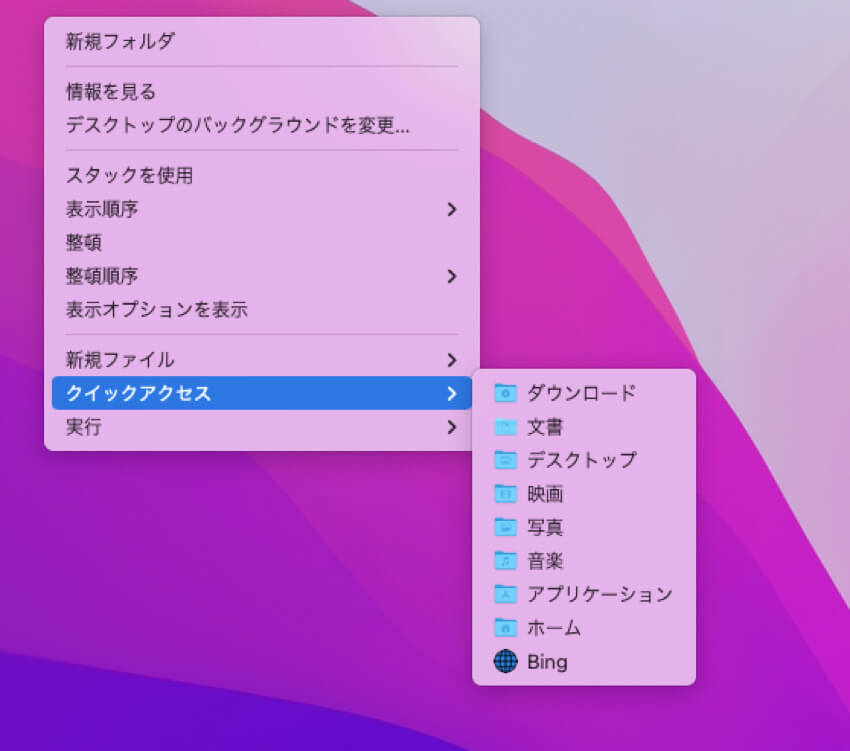
この便利な右クリックエンハンサーを他の人々と共有して、彼らの作業効率を向上させましょう。
Mac上のAppleメニューに関するよくある質問
- Q1. なぜ私のMacでAppleメニューが表示されないのですか?
-
A
AppleメニューはMac画面の左上隅にAppleのアイコンとして表示されます。ドロップダウンメニューで、Appleのアイコンをクリックするとアイテムが表示されます。
- Q2.MacのAppleメニューバーとは何ですか?
-
A
AppleメニューバーはMacコンピューターの画面上部に沿って表示されるツールバーです。Appleメニュー、アプリのメニュー、ステータスメニュー、スポットライトなど、設定した他のメニューが含まれています。